Hiểu phần mềm chuyển đổi bạn có thể sử dụng để chuyển đổi MPEG sang FLV
MPEG là định dạng tiêu chuẩn để truyền dữ liệu qua internet hoặc trong các bản phân phối DVD. Chà, đó là vì định dạng đã có từ năm 1988. Nhưng bạn có biết rằng tệp này là một hệ thống không đối xứng không? Vì nén video mất nhiều thời gian hơn là giải nén. Ngoài ra, trong khi ép tệp, một số khung sẽ bị loại bỏ. Vì vậy chất lượng của định dạng này kém hơn chất lượng khác như FLV. Muốn biết cách chuyển đổi MPEG sang FLV và nén dữ liệu mà không làm giảm chất lượng khung hình video của bạn? Sau đó, hãy đọc bài viết này để có ý tưởng về những bộ chuyển đổi MPEG mà bạn có thể sử dụng.
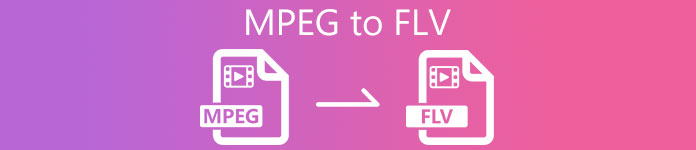
Phần 1. Chuyển đổi MPEG sang MOV trên Mac và Windows bằng FVC Video Converter Ultimate
FVC Video Converter Ultimate có nhiều khả năng hơn để xử lý vấn đề chuyển đổi này. Nó không chỉ là một công cụ chuyển đổi MPEG sang FLV vì công cụ này có thể xử lý một lần việc chuyển đổi hơn 200 định dạng ngay lập tức. Thật tuyệt vời phải không? Ngoài ra, giả sử bạn muốn chèn nhiều tệp và chuyển đổi chúng sang các định dạng khác nhau tại đây. Trong trường hợp đó, bạn có thể dễ dàng thực hiện với tính năng chuyển đổi hàng loạt rất hiệu quả. Bạn có muốn biết thêm những gì trong công cụ này? Vâng, hãy đọc các tính năng chính bên dưới.

FVC Video Converter Ultimate
5.689.200+ lượt tải xuống- Nó hỗ trợ tất cả các định dạng và mã hóa trong MP4, MOV, MPEG, FLV, AVI, và nhiều hơn nữa.
- Nó được biết đến là công cụ chuyển đổi nhanh nhất và an toàn nhất mà bạn có thể tải xuống trên máy tính để bàn của mình.
- Chuyển đổi hàng loạt với Tăng tốc phần cứng và Chuyển đổi nhanh.
- Bộ chuyển đổi này hỗ trợ các tính năng mở rộng chính, chẳng hạn như trình tăng cường video, máy nén video, v.v.
- Hỗ trợ cả hai hệ điều hành có cùng chức năng trên Windows và Mac.
Tải xuống miễn phíDành cho Windows 7 trở lênAn toàn tải
Tải xuống miễn phíĐối với MacOS 10.7 trở lênAn toàn tải
Vì vậy, bây giờ bạn đã có ý tưởng về chức năng của công cụ, đã đến lúc tìm hiểu cách chuyển đổi MPEG sang FLV với các bước chi tiết dưới đây.
Bước 1. Để có quyền truy cập vào công cụ, trước tiên bạn phải tải nó xuống PC hoặc Mac của mình. Cài đặt nó tiếp theo và thực hiện thiết lập nhanh chóng; công cụ sẽ tự động khởi chạy sau tất cả.
Tải xuống miễn phíDành cho Windows 7 trở lênAn toàn tải
Tải xuống miễn phíĐối với MacOS 10.7 trở lênAn toàn tải
Bước 2. Hãy chèn tệp .mpeg của bạn vào đây bằng cách nhấp vào + đăng nhập ở giao diện giữa. Sau khi nhấp vào nó, một thư mục trên màn hình của bạn sẽ hiển thị, hãy chọn tệp và nhấp vào Mở ra.
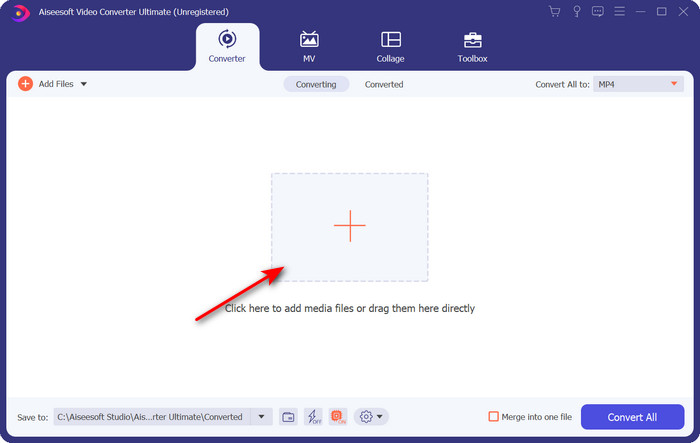
Bước 3. Thay đổi định dạng thành FLV bằng cách nhấp vào và mở ra Chuyển đổi tất cả sang menu ở phía trên bên phải của giao diện trình chuyển đổi.
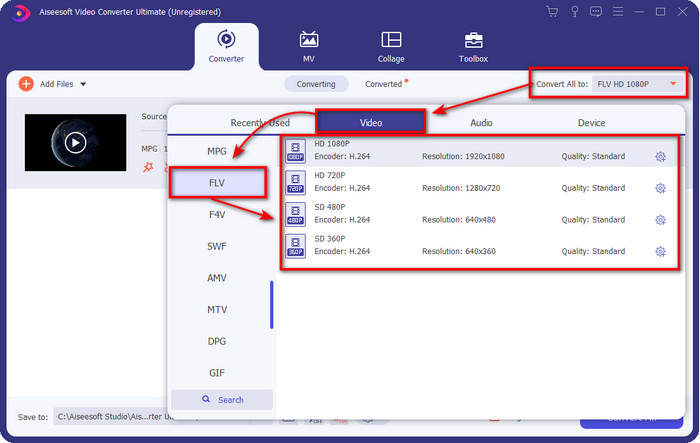
Bước 4. Trước khi chúng tôi chuyển đổi tệp của bạn, trước tiên bạn có thể chỉnh sửa video tại đây bằng cách nhấp vào cây đũa phép khuy ao. Dưới sự chỉnh sửa của nó, bạn có thể xoay và cắt video, thêm hiệu ứng và bộ lọc, áp dụng hình mờ, điều chỉnh âm thanh và thêm phụ đề. Sau khi bạn chỉnh sửa và sẵn sàng lưu, hãy nhấp vào đồng ý.
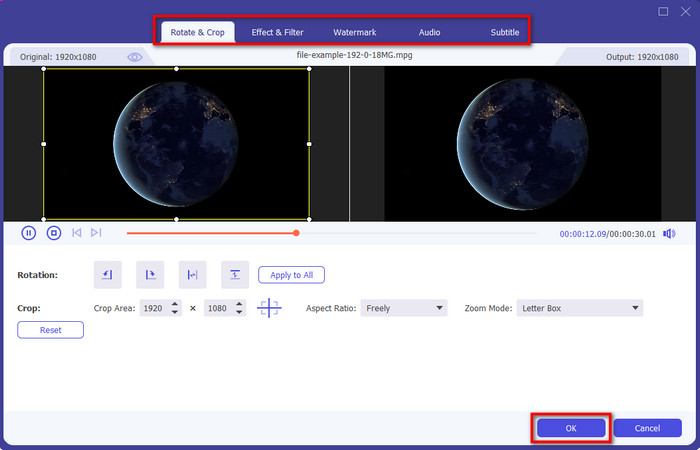
Bước 5. nhấn Chuyển đổi tất cả để bắt đầu chuyển đổi MPEG sang FLV. Quá trình này sẽ mất chưa đến một phút vì tính năng Tăng tốc phần cứng và Chuyển đổi nhanh được kích hoạt. Sau khi chuyển đổi, thư mục sẽ hiển thị trên màn hình của bạn.
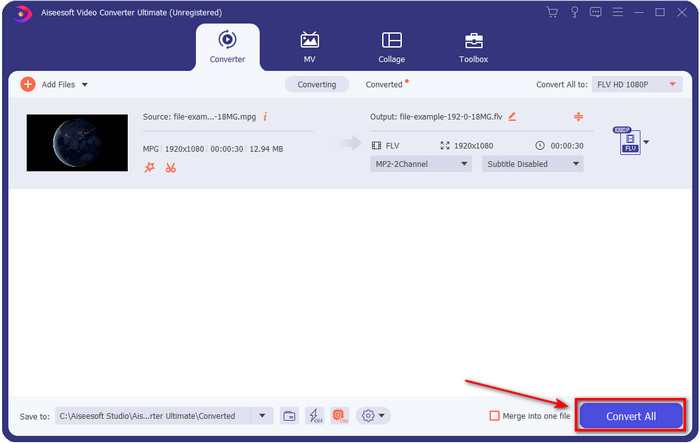
Phần 2. Chuyển đổi MPG sang MOV bằng FFmpeg
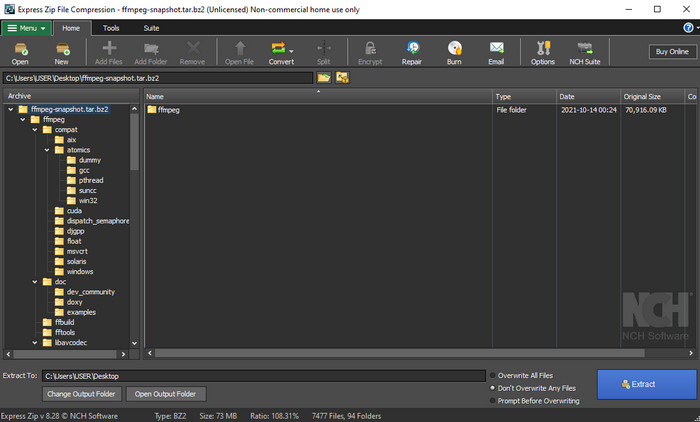
Một trong những biên tập viên nổi tiếng mà bạn đã gặp là FFmpeg. Nếu bộ chuyển đổi này nghe có vẻ mới mẻ với bạn, thì chúng ta hãy giới thiệu sơ qua về phần mềm. Bộ chuyển đổi này được biết đến là một trong những bộ chuyển đổi phức tạp nhất mà bạn có thể sử dụng. Bởi vì trước khi thực hiện chuyển đổi ở đây, bạn sẽ cần giao tiếp qua văn bản trên CMD. Mặc dù công cụ này phức tạp nhưng hiệu suất rất vượt trội, đặc biệt là trong việc chuyển đổi. Thay vì tìm kiếm trên internet cách sử dụng FFmpeg MPEG sang FLV, các bước dưới đây sẽ giúp bạn sử dụng công cụ này.
Bước 1. Tải xuống FFmpeg trên máy tính để bàn của bạn.
Bước 2. Mở CMD trên màn hình của bạn để mở dấu nhắc lệnh.
Bước 3. Tìm kiếm vị trí của tệp .mpeg của bạn bằng cách sử dụng CMD. Sau đó, chèn cái này vào dấu nhắc lệnh ffmpeg -i input.mpeg -vn -ar 44100 -ac 2 -b: đầu ra 192k.flv, nhấn Đi vào trên bàn phím của bạn để bắt đầu quá trình.
Ưu điểm
- Nó là miễn phí để tải xuống.
- Hoạt động tốt trong việc chuyển đổi định dạng thành phiên bản mới.
- Có sẵn trong Windows và Mac.
Nhược điểm
- Nó không thân thiện với người dùng.
- Không phải công cụ chuyển đổi điển hình của bạn.
Phần 3. Chuyển đổi MPG sang MOV bằng Trình chuyển đổi MPEG sang MOV trực tuyến miễn phí
Nếu bạn muốn chuyển đổi MPEG sang FLV miễn phí, hãy sử dụng FVC Free Video Converter Online. Công cụ trực tuyến này có sẵn trong tất cả các công cụ tìm kiếm để giúp bạn giải quyết vấn đề chuyển đổi. Mặc dù trình chuyển đổi trực tuyến miễn phí, các chức năng và tính năng ở đây không rộng bằng FVC Video Converter Ultimate. Nhưng bạn có thể thực hiện chuyển đổi các tệp .mpeg hoặc .mpg ở đây dễ dàng hơn và tốt hơn so với FFmpeg. Một điều tốt nữa về công cụ web này là bạn không cần tải nó xuống máy tính để bàn của mình. Bạn tiết kiệm một số dung lượng trên bộ nhớ của mình nếu bạn sử dụng công cụ này. Bạn muốn biết cách sử dụng công cụ này? Nếu vậy, chúng ta hãy tiến hành các bước.
Bước 1. Để mở trực tuyến công cụ chuyển đổi MPEG sang FLV, bạn phải nhấp vào đây liên kết.
Bước 2. Khi trang web được mở, hãy nhấp vào Thêm tệp để chuyển đổi để mở công cụ web. Một thư mục sẽ hiển thị trên màn hình của bạn; bên dưới nó, bạn có thể tìm thấy tệp .mpeg bạn muốn chuyển đổi, sau đó nhấn Mở.
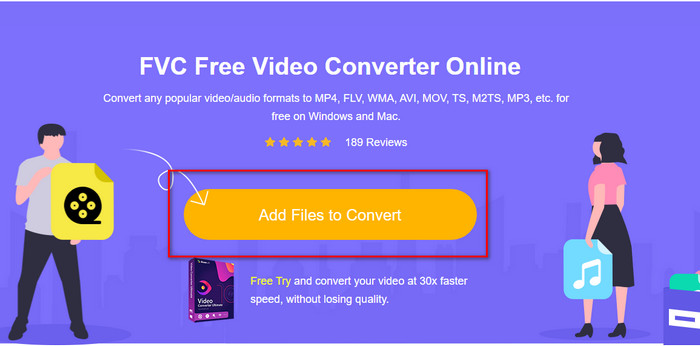
Bước 3. Một giao diện mới sẽ hiển thị; chọn FLV định dạng bên dưới.
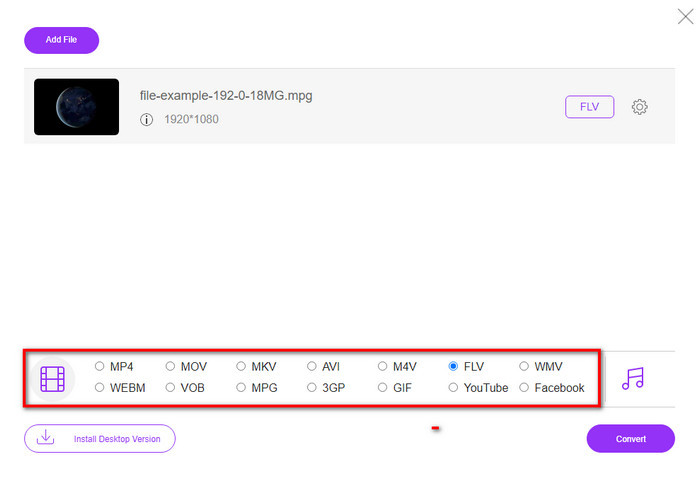
Bước 4. Nếu bạn đã chọn xong định dạng, hãy nhấp vào Đổi để bắt đầu quá trình.
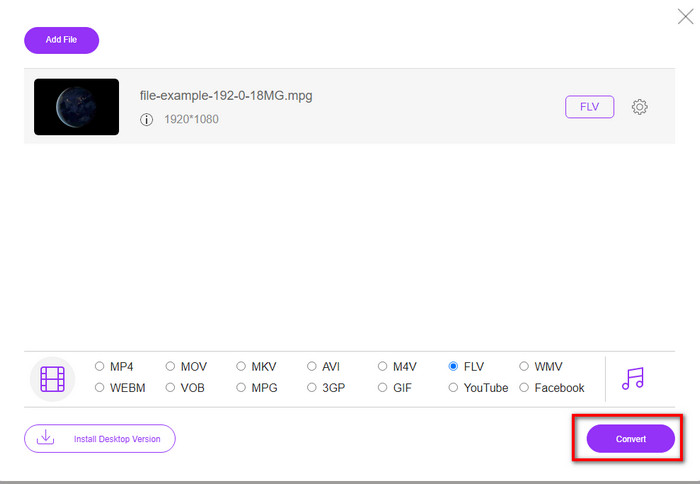
Bước 5. Thư mục tệp sẽ hiển thị sau khi chuyển đổi.
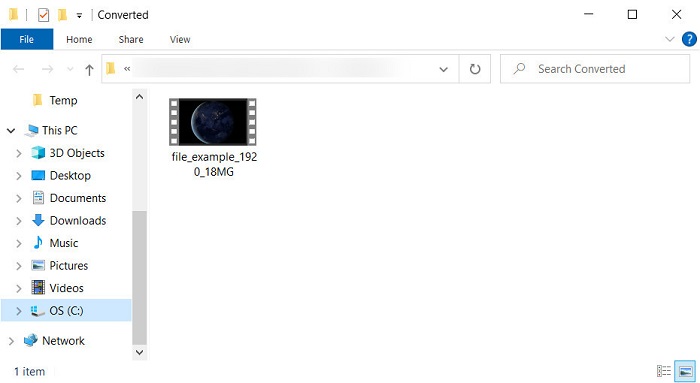
Phần 4. Kiến thức mở rộng về MPEG và MOV
Moving Pictures Experts Group hay MPEG là một trong những định dạng tiêu chuẩn xuất hiện vào cuối năm 1988. Định dạng này nén đáng kể tệp thành MPEG-1 hoặc MPEG-2 sau đó phân phối chúng trên internet hoặc DVD. Mặc dù MPEG sử dụng một nén cụ thể, phần mở rộng của định dạng này vẫn có thể là .mpg hoặc .mpeg gốc, nhưng các tệp và chất lượng được lưu trữ sẽ không bị ảnh hưởng. Mặc dù chất lượng sẽ không bị ảnh hưởng nhưng nó vẫn không thể lưu trữ siêu dữ liệu và video độ nét cao.
Đã nói ở trên, Flash Video hay FLV giống như MPEG nhưng ở một góc độ khác. Hai định dạng này là tốt nhất để truyền tệp video qua internet. Tuy nhiên, các tệp FLV được nén nhiều và nó có chất lượng tốt hơn nhiều so với MPEG. Hiện nó là định dạng video tiêu chuẩn trong nội dung HTML 5 trên World Wide Web để phát trực tuyến.
Vì định dạng MPEG có chất lượng thấp hơn và độ nén thấp hơn, bạn phải xem xét lại việc chuyển đổi tệp sang định dạng FLV nếu bạn muốn chất lượng và độ nén tốt hơn. Vì vậy, chọn đúng bộ chuyển đổi MPEG sang FLV trực tuyến hoặc ngoại tuyến là điều bắt buộc để đạt được phiên bản FLV tốt hơn.
Phần 5. Câu hỏi thường gặp về Chuyển đổi MPEG sang FLV
Làm thế nào để hợp nhất nhiều tệp MPEG thành một?
Việc kết hợp hoặc hợp nhất hai hoặc nhiều tệp thành một rất dễ dàng nếu bạn sử dụng đúng công cụ. Không có bất kỳ ý tưởng nào để sử dụng khi hợp nhất các tệp video thành một? Hoặc về cách kết nối các tệp? Nếu vậy, hãy đọc bài viết này để biết những gì và cách kết hợp các tệp MPEG thành một.
Tôi có thể phát tệp MPEG ở đâu?
Mặc dù định dạng MPEG là định dạng được biết đến nhiều nhất cho phim và sự hỗ trợ của định dạng này là rất lớn. Nhưng một số trình phát đa phương tiện không phát video mượt mà với phần mở rộng tệp là .mpeg. Nếu bạn đang tìm kiếm một trình phát đa phương tiện hiệu quả, hãy nhấn vào đây liên kết ngay lập tức và đọc thông tin chi tiết về các trình phát MPEG.
Tôi có thể nén tệp MPEG không?
Có, bạn có thể nén các tệp MPEG của mình nếu kích thước quá lớn để tải. Trên thực tế, bạn có thể đọc bài viết này và biết cách nén các tệp MPEG của bạn thành các kích thước nhỏ hơn mà không làm giảm chất lượng của video.
Phần kết luận
Cuối cùng, chúng ta đã có kiến thức chắc chắn về cách chuyển đổi MPEG sang FLV bằng các công cụ hữu ích ở trên. Nếu bạn muốn chuyển đổi MPEG của mình miễn phí, hãy sử dụng FVC Free Video Converter Online. Nhưng nếu bạn có và muốn sử dụng FFmpeg, thì hãy đọc chi tiết ở trên. Cả hai, hiệu suất của bộ chuyển đổi hiện tượng là tốt nhất, FVC Video Converter Ultimate. Vì vậy, bây giờ, hãy chọn công cụ tốt nhất mà bạn nghĩ phù hợp với nhu cầu của bạn để chuyển đổi tệp và có hiệu quả chuyển đổi.



 Chuyển đổi video Ultimate
Chuyển đổi video Ultimate Trình ghi màn hình
Trình ghi màn hình


